Редактирование изображений
На рис. 15.19 представлены два изображения. Первое является исходным, второе – результат применения эффекта преобразования цвета в прозрачный.
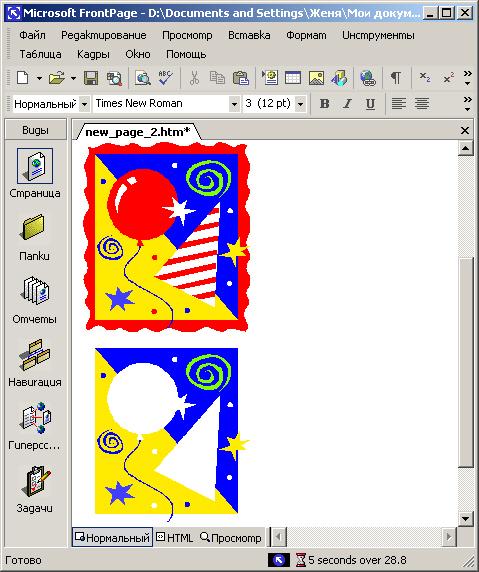
Рис. 15.19. Результат применения к изображению эффекта преобразования цвета в прозрачный
Замечание
В изображении может быть задан только один прозрачный цвет. При применении данного эффекта к другому цвету происходит восстановление первого цвета, который ранее был установлен прозрачным.
Преобразование в полутоновое изображение
В том случае, если вы хотите уменьшить размер графического файла, содержащего изображение (что позволит ускорить его загрузку в обозреватель), можете преобразовать исходное изображение в полутоновое. Для этого на панели инструментов Рисунки нажмите кнопку Цвет (Color) и выберите из появившегося меню команду Оттенки серого (Grayscale).
При сохранении файла, к которому применен эффект преобразования в полутоновое изображение, информация о цвете теряется.
Эффект объемности
В том случае, если вы хотите использовать размещенное на Web-странице изображение в качестве ссылки, можете придать ему объемность, воспользовавшись кнопкой Багетная рамка (Bevel) на панели инструментов Рисунки. При этом изображение принимает вид трехмерной кнопки за счет того, что его верхняя и правая граница затемняются, а нижняя и левая – осветляются.
Эффект размытия
Эффект размытия изображения хорош для графических изображений, которые вы хотите использовать для фона Web-страницы. Применение данного эффекта осветляет изображение, и его рисунок не мешает восприятию размещенной на странице информации. На рис. 15.20 слева представлено исходное изображение, а справа – результат применения к нему эффекта размытия.
Чтобы применить к графическому изображению эффект размытия, нажмите на панели инструментов Рисунки кнопку Цвет (Color) и выберите из появившегося меню команду Размытие (Wash Out).
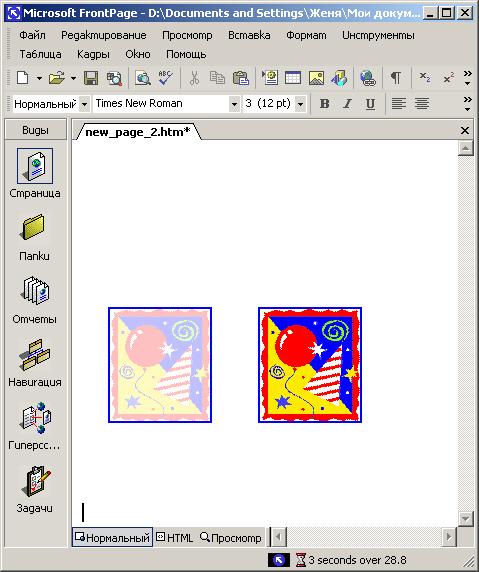
Рис. 15.20. Результат применения к изображению эффекта размытия
